Registerredigerare: Använd, Redigera, Öppna, Ändra, Spara, Säkerhetskopiera, Importera, Exportera
Vart du än vänder dig hittar du någon som säger åt alla att hålla sig borta från registret(Registry) . Även om jag håller med om detta till viss del, har jag insett att mycket av det vi gör involverar registret(Registry) vare sig vi vet det eller inte. Om du funderar på att anpassa ditt Windows -operativsystem någon gång, kommer du att behöva ta itu med registret(Registry) . Om du är en nybörjare kanske du vill läsa det här inlägget om Windows Registry Basics - men kom ihåg att det här inlägget är avsett för avancerade användare, och man måste alltid säkerhetskopiera registret innan du rör det.
Windows Registry Editor Tips och funktioner
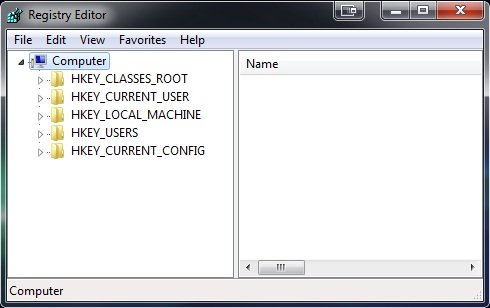
Om du är obekväm med att bråka i registret(Registry) , skulle jag aldrig säga att du ska bråka med det. Om du är en användare som älskar att anpassa ditt Windows-operativsystem(Windows Operating System) så är sanningen, oavsett om du gör det manuellt eller använder något gratisprogram att anpassa med – allt handlar om registret(Registry) och är oundvikligt.
Den här listan med tips för att arbeta med registret(Registry) hoppas jag kommer att lindra ditt obehag och göra det lite lättare att hantera. Men kom ihåg att om du är osäker är det bäst att hålla sig borta från det.
Öppna eller öppna Windows-registret
Windows - registerfilerna finns i system32/config-mappen, men du måste naturligtvis använda det inbyggda registerredigeringsverktyget Regedit för att hantera Registry som du kan komma åt på följande platser:
- Tryck på Start Button > Run > skriv Regedit och tryck på enter.
- Öppna Task Manager > File > New Task > skriv Regedit och tryck på enter.
- Skriv Regedit i en kommandotolk och (Command Prompt)tryck(Regedit) på enter.
TIPS(TIP) : Användare av Windows 11/10 kan använda adressfältet för att hoppa direkt till valfri registernyckel eller ändra teckensnitt.
Skapa en genväg på skrivbordet för att öppna Windows-registret(Windows Registry)
Om du föredrar kan du lägga till en genväg till skrivbordet till Regedit genom att göra följande:
- Högerklicka på(Right-click) ett tomt område på skrivbordet, tryck på Ny(New) och sedan på Genväg(Shortcut) . För Plats(Location) , skriv Regedit klicka på nästa och välj ett namn för din genväg(Shortcut) och klicka slutligen på Slutför(Finish) .
Läs(Read) : Hur du snabbt växlar mellan HKLM och HKCU i Registereditorn
Filer med tillägget .reg
Har du laddat ner en fil med filtillägget .reg men du är osäker på vad den kan göra? Högerklicka på filen och välj Redigera(Edit) eller Öppna(Open) i Anteckningar(Notepad) så kommer du att kunna se platsen för registernyckeln som(Registry) den kommer att manipulera.
Till exempel kommer följande .reg-fil när den öppnas i Anteckningar(Notepad) att se ut som följande med platsen i fet stil och värden under.
[HKEY_CURRENT_USER\Software\Microsoft\InternetExplorer\Main\WindowsSearch] "Version"="6.1.7600.16385" "User Favorites Path"="file:///C:\\Users\\Lee\\Favorites\\" "UpgradeTime"=hex:fe,27,f3,41,02,91,cc,01 "ConfiguredScopes"=dword:00000005 "LastCrawl"=hex:3e,26,a3,a1,cd,90,cc,01 "Cleared"=dword:00000001 "Cleared_TIMESTAMP"=hex:23,9d,94,80,24,48,cc,01
Om du är osäker på vad .reg-filen ska göra kan du alltid kopiera platsen och söka efter den online.
Läs(Read) : Hur man redigerar registret för en annan användare i Windows .
Säkerhetskopiera innan du trycker på Windows-registret(Windows Registry)
Om du arbetar i Regedit finns det ett antal saker du enkelt kan göra för att undvika att krångla med registret(Registry) .
- Innan du gör ändringar i registret(Registry) rekommenderas det alltid att snabbt skapa en systemåterställningspunkt först, eftersom detta gör att du kan återgå till det tidigare tillståndet innan du gjorde ändringar.
- Om du vill skapa en säkerhetskopia av en registernyckel(create a backup of a Registry key ) eller exportera(Export) nyckeln för att dela med någon annan, högerklicka(Right-Click) på nyckeln och välj Exportera(Export) , välj ett namn och lägg till .reg som format. Du kan också säkerhetskopiera registret(Registry) med gratisprogram Regback eller ERUNTgui .
Läs(Read) : Emojis används i Windows registersökväg ; Visste du!?
Ändra, Lägg till(Add) , Byt namn på nycklar(Rename keys) i Windows-registret(Windows Registry)
- Om du vill ändra(change) inställningar till en registernyckel(Registry) kan du enkelt göra det genom att dubbelklicka på det värde du vill ändra och lägga till de ändringar du önskar.
- Byta namn på (Renaming) registernycklar(Registry) : Du behöver bara högerklicka(Right-Click) på nyckeln eller värdet och välja byt namn.
- För att lägga(Add) till en nyckel Högerklicka(Right-Click) på nyckeln du vill lägga till som en undernyckel och välj Ny nyckel(New Key) , samma sak med värden.
Läs(Read) : Registerredigeraren öppnas inte, kraschar eller slutade fungera.(Registry Editor not opening, crashing or stopped working.)
Ta ägarskap av registernycklar
Om du kommer på dig själv med att försöka manipulera en registernyckel(Registry) och får ett felmeddelande(error) som du inte har behörighet att göra, högerklicka på registernyckeln(Registry) och välj Behörigheter(Permissions) . 9 av 10 gånger när du gör detta måste du ta ägarskap(Ownership) av registernyckeln(Registry) först innan du ger dig själv förhöjda behörigheter. För att ta ägarskap(Ownership) , medan du är i fönstret för registernyckelegenskaper , klicka på (Registry)Advanced\Owner och om ditt användarnamn inte finns med i listan väljer du Andra användare eller grupper(Groups) och anger ditt användarnamn i textrutan. Klicka sedan på Kontrollera namn(Check Names)för att se till att du har angett rätt användarnamn. Klicka på OK(Click OK) och sedan kan du ändra behörigheter. Läs mer om hur du tar full äganderätt till registernycklar(take full ownership of registry keys) .
En sak att notera: Om du planerar att återställa äganderätten och behörigheterna, notera först den ursprungliga ägaren och behörigheterna. Följande är standardägarlistan som ska användas när du väljer en ägare i Andra användare eller grupper:
- Trusted Installer: Skriv in NT SERVICE\TrustedInstaller , klicka på Kontrollera namn och klicka sedan på OK.
- System: Skriv in System, klicka på Kontrollera namn(Check Names) och klicka sedan på OK.
- Administratörer: Skriv in Administratörer(Administrators) , klicka på Kontrollera namn och klicka sedan på OK.
- Ditt användarnamn: Ange ditt användarnamn(Your Username) , klicka på Kontrollera namn och klicka sedan på OK.
- Användare: Skriv in Användare(Users) , klicka på Kontrollera namn och klicka sedan på OK.
Läs(Read) : När sparas ändringar i registret ?
Lägg till registernycklar till Favoriter
En funktion jag gillar med Regedit är Favoriter(Favorites) . Eftersom jag tenderar att arbeta mycket inom samma områden i registret(Registry) , hjälper det att lägga till nycklarna till Favoriter för att snabbt komma till dessa nycklar.
För att lägga till en registernyckel(Registry) till favoriter(Favorites) , välj helt enkelt en nyckel för att gå till toppmenyn och välj Favorites\Add till i favoriter(Favorites) .
När du är klar kommer du att se en post under Favoriter som du bara behöver klicka på när du vill gå till den registernyckeln(Registry) .
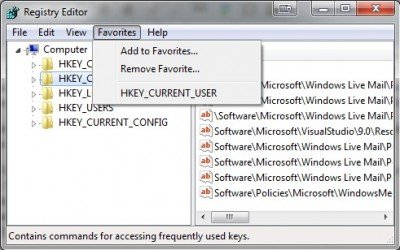
Om du känner till registernyckeln(Registry) du letar efter och inte vill klicka dig igenom Regedit , välj Edit > Find och skriv platsen för att snabbt navigera till registernyckeln(Registry) .
Läs: (Read:) Hur man skapar en registernyckel i Windows .
Använd kommandotolken(Command Prompt) för att manipulera registret
Om du är mer bekväm med att arbeta i en kommandotolk(Command Prompt) kan följande kommandon användas för att hantera registret:
- Reg add : Lägger till en ny undernyckel eller post till registret(Registry) .
- Reg compare : Jämför specificerade registerundernycklar eller poster.
- Reg copy : Kopierar en undernyckel till en annan undernyckel.
- Reg delete : Tar bort en undernyckel eller poster från registret(Registry) .
- Reg export : Skapar en kopia av angivna undernycklar, poster och värden till en fil i REG -format (text).
- Reg import : Slår ihop en REG -fil som innehåller exporterade registerundernycklar(Registry) , poster och värden till registret(Registry) .
- Reg load : Skriver sparade undernycklar och poster i hive-format tillbaka till en annan undernyckel.
- Reg query : Visar data i en undernyckel eller ett värde.
- Reg restore : Skriver sparade undernycklar och poster i hive-format tillbaka till registret(Registry) .
- Reg save : Sparar en kopia av specificerade undernycklar, poster och värden i registret(Registry) i hive (binärt) format.
- Reg unload : Tar bort en del av registret(Registry) som laddades med reg load.
Example: Reg query HKLM\Software will list all the subkeys
I en kommandotolk om du skriver in Reg /?Det kommer att lista de tillgängliga kommandona.
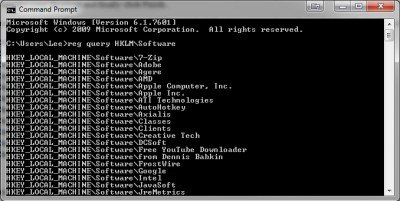
Det finns flera andra inbyggda kommandoradsverktyg(Command Line) i Windows för mer avancerade användare, som Regini, men jag lämnar dem till ett annat inlägg och behåller detta för grundläggande användning. Förresten, om du har undrat var Windows-registerfilerna(Windows Registry) finns på disken, gå hit(here) för att ta reda på det!
Läsa:(Read:)
- Hur man öppnar flera instanser av registret i Windows
- Hur man jämför eller slår samman registerfiler(How to Compare or Merge Registry files)
- Hur man övervakar ändringar i registret(How to monitor changes to the Registry)
- Hur man söker i Windows registernycklar, värden och inställningar .
Verktyg för att göra hanteringen av registernycklar lätt för användare utan mycket kunskap:(Tools to make handling Registry keys easy, for users, without a lot of knowledge:)
RegOwnit SetACL Registrar Registry ManagerTIPS(TIP) : Se hur du kan redigera Windows-registret(Windows Registry) utan att använda regedit.exe – utan istället genom att använda Reg.exe i Windows 11/10
Related posts
Amazon Prenumerera och spara: Hur man använder och hanterar
Överför data till Amazon S3 snabbt med AWS Import Export
Regbak låter dig säkerhetskopiera och återställa Windows-registret enkelt
Använd PowerShell för att ändra eller ändra registervärden
Hur man inaktiverar alternativet Spara lösenord i Edge med Registereditorn
Använd Excel som ett verktyg för att kopiera data från webben
6 gratis verktyg för att säkerhetskopiera data i Windows 10
Hur man läser och öppnar .DAT-filer i Windows
Använd Excel för att räkna ut en effektiv ränta från en nominell ränta
Hur man ställer in och använder Twitter-listor
Hur man fångar, sparar, spelar in eller laddar ner strömmande ljud gratis
Hur man exporterar Adobe Premiere Pro-projekt till MP4
Använd Microsoft Word som streckkodsgenerator
Den ultimata guiden för att säkerhetskopiera och återställa Windows-registret
Hur man skapar och använder autotext i Microsoft Word
Hur man skapar och använder formler i tabeller i Word
Hur man manuellt redigerar högerklicksmenyn i Windows
Hur man säkerhetskopierar och återställer registret i Windows 11/10
Steam kommer inte att öppnas? 12 korrigeringar att prova
Redigera Windows Hosts-filen för att blockera eller omdirigera webbplatser
